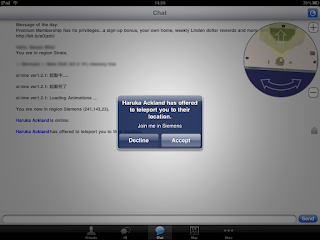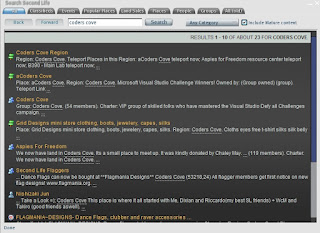「お店で変な動画流れてますよ…」との IM 頂きました。
変な動画?土地のメディアは引越して以来設定してないのにおかしい…。
もしや!?と思いビューワ2.0 ですぐさま確認。
見つけた!すぐに見つけた!
まさかの自動再生で洋物ポルノきたあああ!!!
なぜかガスマスクした男性が縛られているよ!
引越しの時に設定ミスったか!?コピペミスったとか??イヤイヤ!そもそもこんもの見てないしっ!などど軽くパニックになりながらも気づきました。
誰かがコントロール・バーに直接 URL を入力したんだ、と…。
何という盲点。
ビューワ2.0 が登場して以来、これは便利だと深く考えずにこの機能を使っていましたがこういう事できちゃうんだ。いつも エメラルドビューワを使っていたので全く気づきませんでした。一体いつから垂れ流しだったんだろう…。
この動画に不本意にも遭遇してしまった方々ごめんなさい。この場を借りて心よりお詫び申し上げます。
第三者のブラウジングを制限するには以下の方法があるようです。
ホワイトリストを使う
Second Life Wiki: Viewerhelp:メディアの設定 - セキュリティ
このメディア面はこのタブに示されたリスト内の URL にのみ移動できます。 ドメインは、アスタリスク(*)を付けてワイルドカード指定することが可能です。 例えば、*secondlife.com*と 入力すると、http://secondlife.com/myとhttp://blogs.secondlife.comに は移動できますが、http://lindenlab.comへの移動は許可されません。 メディア の設定 - 一般で指定されたメディア面のホームページがアクセスリストに一致しない限りロードされません。
設定してみるも全く関係の無いページにも行けてしまいます。なんで!?
コントロール・バーごと消す

でもこれ、ホームのページからグーグルとかに接続できたら意味ないですね。グーグルのブログ内検索などを埋め込んでいると危険です。
"ナビゲーションと相互作用力を有効にする" は思うところがあって実験してみましたが、Alt でメディアを見たところひたすら再読み込みしていてよくわかりませんでした。
解決方法がわからないので結局すべてのメディアを解除しました。
ビューワ2.0 のメディア設定をしている方は一度チェックしてみたほうがいいかもしれません。